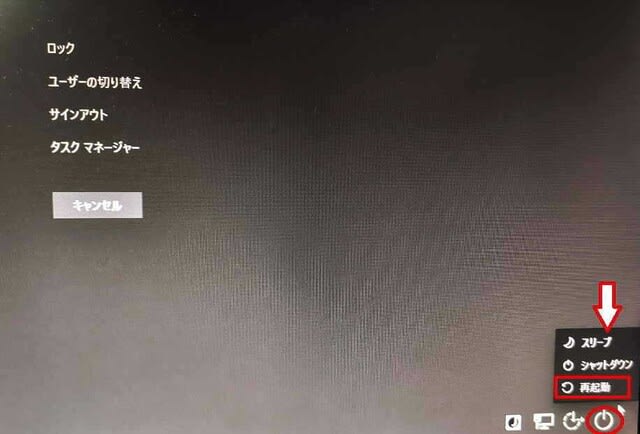日々のパソコン案内板
【Excel関数】 No.1(A~I) No.2(J~S) No.3(T~Y)
【Excelの小技】 【HTMLタグ&小技】
【PDFの簡単セキュリティ】
【複数フォルダーを一括作成するんならExcelが超便利だよ!!】
【アップデートが終わらない!? Windowsの修復ツールを使ってみる方法】
【削除してしまったファイルやデータを復元する方法ー其の一(以前のバージョン)】
【削除ファイルやデータを復元する方法ー其の二(ファイル履歴)】
【Excel振替伝票の借方に入力したら貸方に対比する科目を自動記入】
【手書きで書くように分数表記する方法】
【Web上のリンクさせてある文字列を選択する方法】
【Excel2010以降は条件付き書式設定での文字色にも対応!】
【Windows10のWindows PowerShellでシステムスキャンの手順】
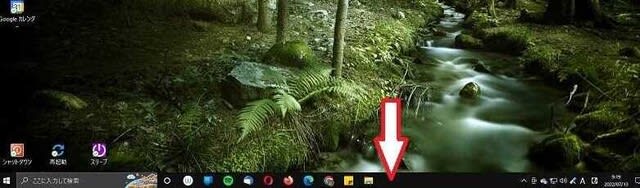
タスクバーの アプリ が… ?!
どれも無反応…?!
最初に試したいことは…!?
PC画面の下に表示されてるバーの事をタスクバーというのはご存知ですよね。
このバーにはいろいろなアプリをピン留めしたり、また、起動中のアプリが表示されていてクリックするだけで、切替えできたりするので非常に便利ですよね。
でも、時たま、このタスクバーのアプリが無反応になることを経験された方もいらっしゃると思います。
もし、そんな場面に遭遇してしまったら、如何様に対処すればいいのでしょうね…
今日は、そんな場面に遭遇した時の基本的な二つの方法を紹介してみようと思います。
- 【PCの再起動を試す】
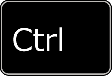 +
+ +
+
- の同時押し。
- 開いた画面右下の『電源ボタン』をクリックします。
- 次に、『再起動』をクリックします。
※PCが再起動できたら、タスクバーが反応するか確認してください。
- 【エクスプローラーの再起動を試す】
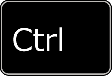 +
+ +
+
- の同時押し。
- 開いた画面の中央に表示されてるメニューの中から『タスクマネージャー』を選択します。
- タスクマネージャーが開いたら『エクスプローラー』を選択します。
- 右下に表示されている『再開』をクリックします。
- タスクマネージャー画面の右上の『×』をクリックして画面を閉じます。
※エクスプローラーが再起動されてますので、タスクバーが反応するのか確認してみて下さい。